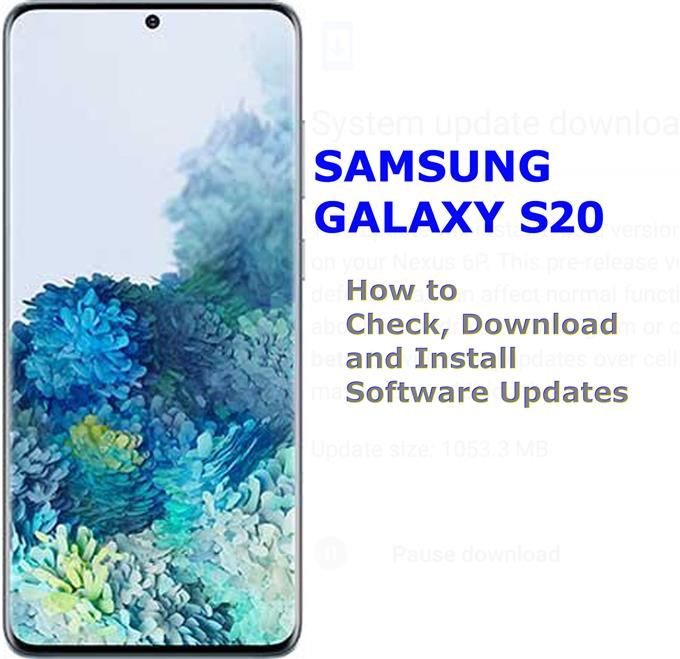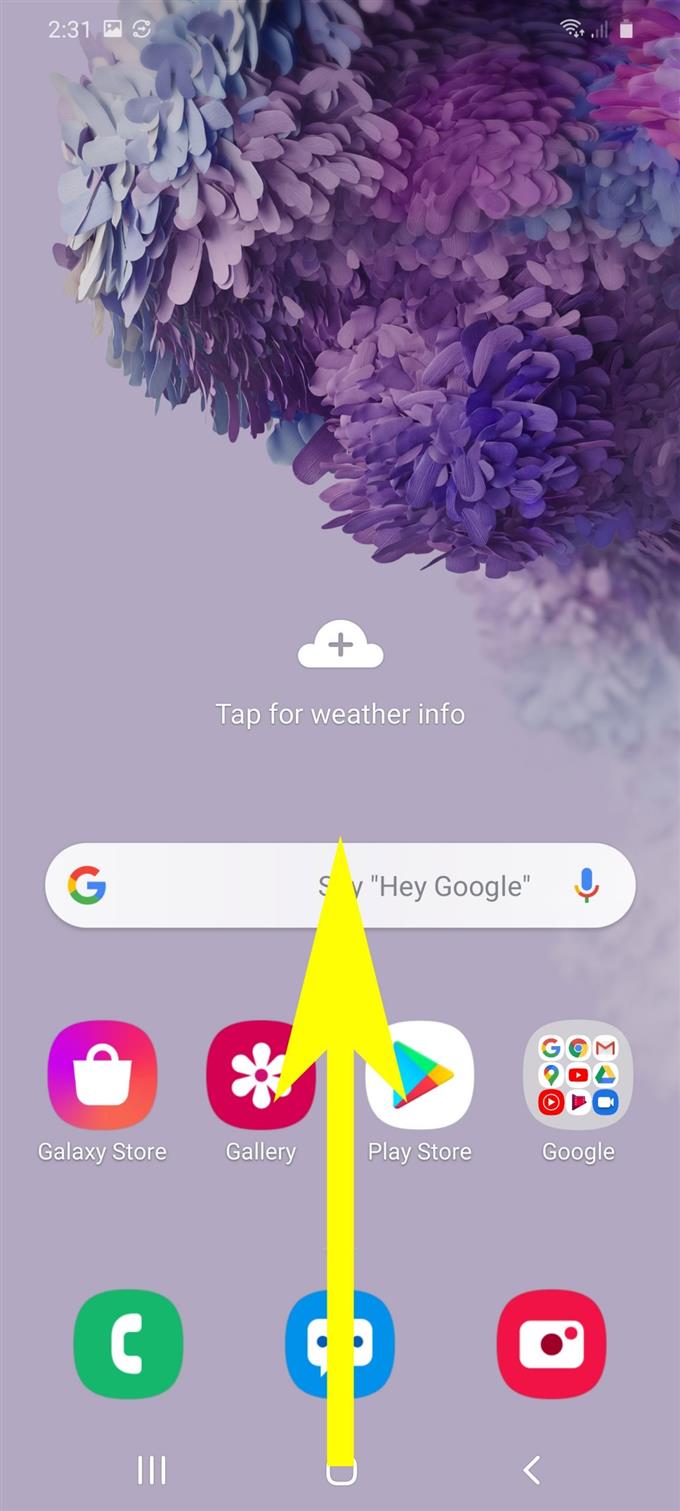Zastanawiasz się, gdzie pójść lub do jakiego menu uzyskać dostęp, aby wyświetlić i zainstalować dostępne aktualizacje na nowym telefonie Samsung Galaxy S20? Oto prosty samouczek, jak to zrobić. Przewiń w dół, aby wyświetlić przewodnik krok po kroku, w jaki sposób sprawdzić i zainstalować aktualizacje Galaxy S20 za pośrednictwem OTA lub bezprzewodowo.
Producenci urządzeń i usługodawcy zdecydowanie zalecają aktualizowanie urządzenia. Oprócz nowych i zaawansowanych funkcji dostarczanych przez każdą aktualizację, osadzone są również ważne poprawki błędów. Te poprawki zostały celowo zaplanowane, aby rozwiązać powszechne problemy systemowe przypisywane błędom oprogramowania i złożonym usterkom systemowym.
W tym poście zademonstruję standardowy proces sprawdzania i instalowania nowych aktualizacji na niedawno wprowadzonym Samsungu Galaxy S20. Jeśli jesteś nowym użytkownikiem platformy Android i szukasz pomocy w aktualizacji tego samego urządzenia, ten post jest dla Ciebie. Czytaj dalej, aby uzyskać bardziej szczegółowe instrukcje.
Proste kroki, aby sprawdzić i zainstalować aktualizacje Galaxy S20
Potrzebny czas: 5 minut
Poniższe kroki demonstrują standardowy proces sprawdzania, pobierania i instalowania nowych aktualizacji systemu w Galaxy S20 przez sieć bezprzewodową. To powiedziawszy, konieczne jest, aby telefon był podłączony do sieci Wi-Fi i musi być wystarczająco naładowany.
- Otwórz ekran aplikacji, przesuwając palcem w górę od dołu ekranu głównego.
Na ekranie aplikacji można przeglądać aplikacje i usługi zainstalowane na urządzeniu.
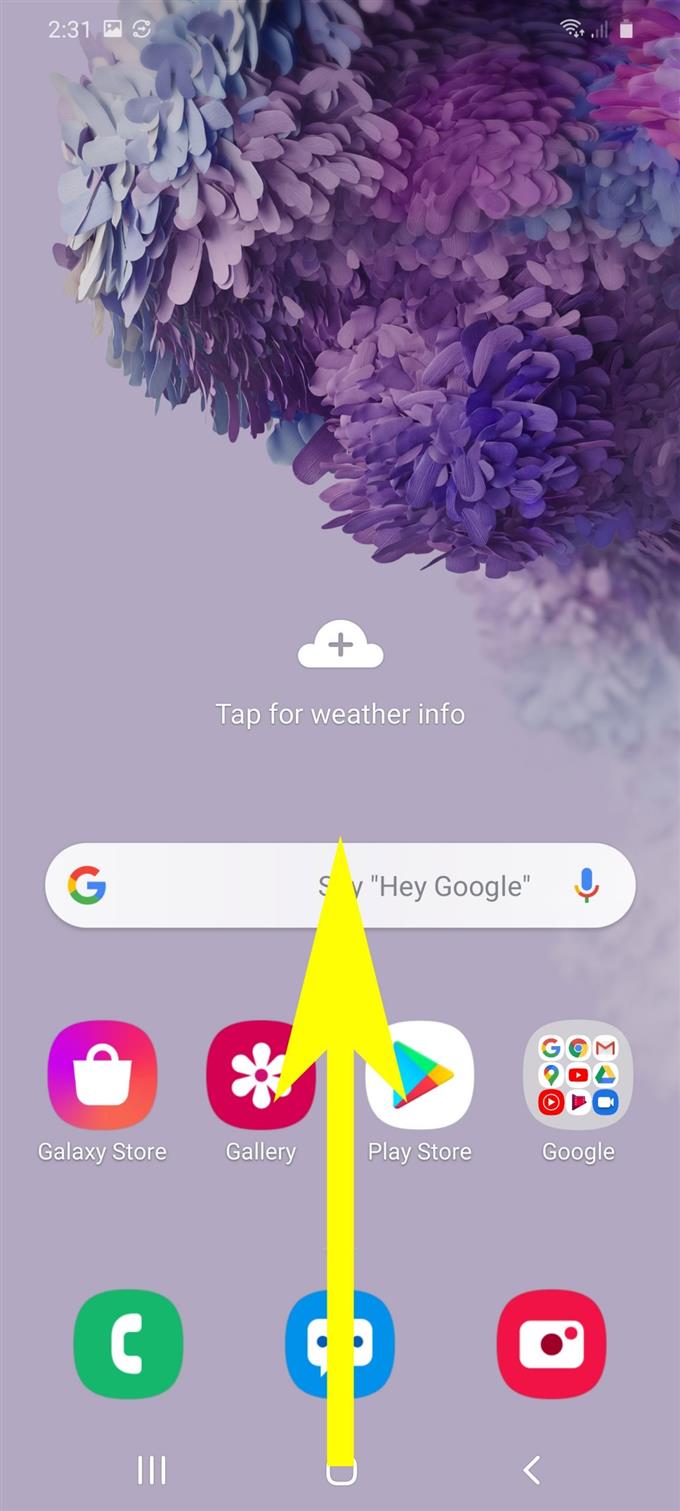
- Na ekranie aplikacji dotknij Ustawienia.
Ustawienia zawierają ważne opcje i funkcje, które możesz skonfigurować.

- Przewiń w dół i dotknij Aktualizacje systemu.
Spowoduje to wyświetlenie nowego ekranu, na którym można wyświetlić najnowszą dostępną aktualizację telefonu, a także informacje o ostatniej aktualizacji.

- Stuknij opcję Sprawdź aktualizacje systemu, aby kontynuować.
Ponownie upewnij się, że telefon ma stabilne połączenie internetowe, aby mógł uzyskać dostęp do serwera aktualizacji.
Jeśli pojawi się monit, dotknij Ściągnij i zainstaluj w celu zainicjowania pobrania i instalacji nowej aktualizacji.
- Postępuj zgodnie z pozostałymi instrukcjami wyświetlanymi na ekranie, aby pobrać i zainstalować nowe aktualizacje systemu w telefonie.
Brak dostępnej aktualizacji oznacza, że Twój telefon jest aktualny. W takim przypadku pojawi się komunikat wyskakujący.

Przybory
- Android 10, One UI 2.0 i nowsze
Materiały
- Galaxy S20, Galaxy S20 Plus
W międzyczasie, jeśli dostępna jest nowa wersja oprogramowania, ale z jakiegoś powodu nie możesz zaktualizować Galaxy S20, spróbuj sprawdzić połączenie internetowe. W większości przypadków drobne problemy z połączeniem sieciowym, takie jak powolne połączenie internetowe i przerywane lub przerwy w Wi-Fi są zwykle przyczyną. W takim przypadku odświeżenie połączenia Wi-Fi telefonu zwykle załatwia sprawę.
Włączanie i wyłączanie Wi-Fi, włączanie i wyłączanie trybu samolotowego oraz ponowne uruchamianie routera bezprzewodowego / modemu to zwykle skuteczne rozwiązania. Ale jeśli to nie zadziała, wtedy możesz poprosić swojego dostawcę usług o dalszą pomoc.
Oprócz połączenia internetowego rozważ również sprawdzenie pamięci telefonu i upewnij się, że jest wystarczająca ilość miejsca do przydzielenia pliku aktualizacji. Aktualizacje systemu, szczególnie duże wersje oprogramowania, są ogromnymi plikami i dlatego zajmują dużą część całkowitej pamięci telefonu.
I to wszystko obejmuje ten samouczek. Bądź na bieżąco, aby uzyskać obszerniejsze samouczki, porady i wskazówki, które pomogą Ci w pełni wykorzystać możliwości nowego smartfona Samsung Galaxy S20.
Możesz także sprawdzić nasze Kanał Youtube aby wyświetlić więcej samouczków wideo na smartfony i poradników dotyczących rozwiązywania problemów.
Przeczytaj także: Jak dodać i usunąć konto Samsung na Galaxy S20